Ένας οδηγός για την ασφαλή λειτουργία του MS Office και πώς βοηθά
Miscellanea / / February 14, 2022

έχουμε πέσει όλοι Ασφαλής λειτουργία των Windows είτε τυχαία είτε από ανάγκη. Έχουμε επίσης βιώσει πώς τα Windows φορτώνονται με ελάχιστη λειτουργικότητα όταν βρίσκονται σε ασφαλή λειτουργία. Η ιδέα πίσω από μια τέτοια ρύθμιση είναι να επιτραπεί στον χρήστη να διορθώσει και να διορθώσει προβλήματα στο μηχάνημα που εμποδίζουν την κανονική εκκίνηση του.
Τώρα, ξέρατε ότι η σουίτα MS Office έχει μια δική της ασφαλή λειτουργία; Ναι, είναι διαφορετικό από την ασφαλή λειτουργία των Windows. Ωστόσο, οι βασικές αρχές παραμένουν οι ίδιες και σας επιτρέπει να κάνετε με τις εφαρμογές του Office ό, τι σας επιτρέπει η ασφαλής λειτουργία των Windows να κάνετε με τα Windows.
Και πάλι, η ιδέα εδώ είναι να ξεκινήσετε τα προγράμματα του Office που αντιμετωπίζουν προβλήματα (και δεν ξεκινούν κανονικά), ώστε να μπορείτε να τα διορθώσετε και να τα διορθώσετε.
Δροσερή συμβουλή: Οι χρήστες του Firefox μπορεί να βρουν ενδιαφέρον να μάθουν για το Ασφαλής λειτουργία στον Firefox και πώς μπορεί να βοηθήσει.
Σε ασφαλή λειτουργία, οι περισσότερες λειτουργίες παραμένουν απενεργοποιημένες. Ακολουθούν μερικά στιγμιότυπα από το πρόγραμμα MS Word σε ασφαλή λειτουργία.

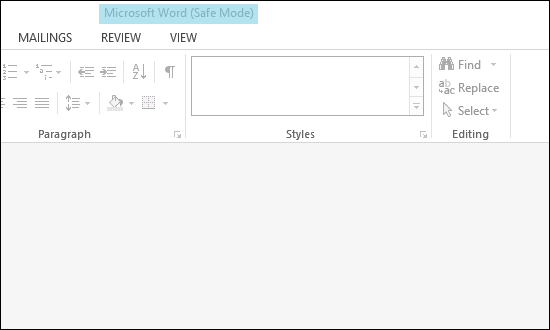

Το πιο σημαντικό και χρησιμοποιήσιμο στοιχείο που είναι ανοιχτό είναι Επιλογές. Εδώ μπορείτε να διορθώσετε τις διάφορες ρυθμίσεις και να απενεργοποιήσετε τις προσαρμογές εάν απαιτείται.
Αυτοματοποιημένη ασφαλής λειτουργία
Τα προγράμματα του Office ελέγχουν αυτόματα για ζητήματα και προβλήματα κατά την εκκίνηση. Εάν συναντήσουν κάποια, προσπαθεί να τα διορθώσει πριν από την εκκίνηση.
Μερικές φορές μπορεί να χρειαστεί να απενεργοποιήσετε τη λειτουργία που προκαλεί το πρόβλημα. Αν ναι, θα σας ζητήσει πρώτα και μετά θα κάνει ό, τι χρειάζεται.
Ασφαλής λειτουργία με εκκίνηση του χρήστη
Όταν η αυτοματοποιημένη ασφαλής λειτουργία δεν μπορεί να κάνει αρκετά, πρέπει να καταφύγετε στην ασφαλή λειτουργία που εκκινεί ο χρήστης. Εδώ, θα πρέπει να βρείτε και να διορθώσετε τα προβλήματα μόνοι σας. Το πιο κοινό μέρος για να αναζητήσετε προβλήματα είναι τα πρόσθετα ή/και οι επεκτάσεις.
Αλλά πριν ξεκινήσετε τον εντοπισμό σφαλμάτων, πρέπει να γνωρίζετε πώς να ανοίξετε ένα πρόγραμμα του Office σε ασφαλή λειτουργία. Θα σας δείξουμε τρεις τρόπους.
Χρήση του διαλόγου εκτέλεσης: Ανοιξε το Τρέξιμο διαλόγου πατώντας ταυτόχρονα το πλήκτρο Windows και το R. Στη συνέχεια πληκτρολογήστε winword /safe για εκκίνηση του MS Word σε ασφαλή λειτουργία. Για άλλα εργαλεία, ακολουθούν οι εντολές που πρέπει να χρησιμοποιήσετε:
- MS Excel: excel /safe
- MS PowerPoint: powerpnt /safe
- MS Outlook: outlook /safe

Χρήση του διαλόγου αναζήτησης: Οι εντολές παραμένουν ίδιες, εκτός από το ότι τις πληκτρολογείτε στο Αναζήτηση πλαίσιο όπως φαίνεται παρακάτω.

Χρησιμοποιώντας το πλήκτρο Ctrl: Εντοπίστε οποιοδήποτε αρχείο MS Office ή συντόμευση εφαρμογής. Στη συνέχεια, κάντε διπλό κλικ σε αυτό κρατώντας το Ctrl κλειδί. Πριν προχωρήσει στην εκκίνηση της εφαρμογής σε ασφαλή λειτουργία, θα ζητήσει επιβεβαίωση.
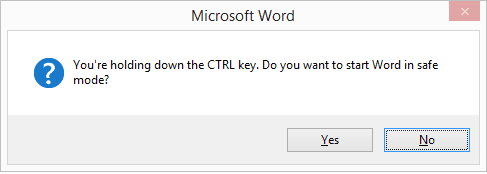
Σημείωση: Για να βγείτε από την ασφαλή λειτουργία, πρέπει απλώς να κλείσετε την εφαρμογή που ανοίξατε. Στη συνέχεια ξεκινήστε την εφαρμογή με τον κανονικό τρόπο.
συμπέρασμα
Η γνώση της ασφαλούς λειτουργίας στη σουίτα MS Office είναι πραγματικά χρήσιμη. Μερικές φορές τα προγράμματα απλώς αποτυγχάνουν κατά την εκκίνηση για άγνωστους λόγους. Η ασφαλής λειτουργία τουλάχιστον σας οδηγεί. Και μετά, μπορείτε να διορθώσετε μερικά πράγματα. απενεργοποιήστε πρόσθετα/προσθήκες τρίτων, αφαιρέστε πρότυπα από εξωτερικές πηγές, απενεργοποιήστε μακροεντολές κ.λπ.
Τελευταία ενημέρωση στις 02 Φεβρουαρίου 2022
Το παραπάνω άρθρο μπορεί να περιέχει συνδέσμους συνεργατών που βοηθούν στην υποστήριξη της Guiding Tech. Ωστόσο, δεν επηρεάζει τη συντακτική μας ακεραιότητα. Το περιεχόμενο παραμένει αμερόληπτο και αυθεντικό.



